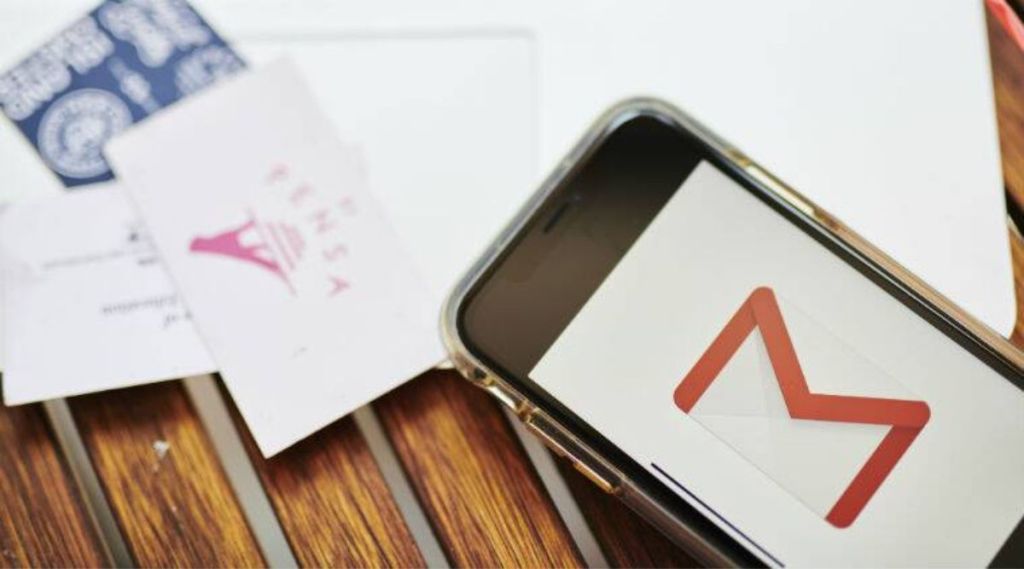सध्याच्या काळात प्रत्येकाचा गुगल आणि जीमेलशी संबंध येतोच. शिवाय तुम्ही जर अँड्रॉइड स्मार्टफोन वापरत असाल तर तुम्हाला Gmail बाबत नव्याने काही सांगण्याची गरज नाही. कारण तुम्ही नवीन स्मार्टफोन खरेदी केल्यानंतर तो सुरु करण्यासाठी तुम्हाला पहिल्यांदा जीमेलमध्ये लॉगिन करावं लागतं.
या बातमीसह सर्व प्रीमियम कंटेंट वाचण्यासाठी साइन-इन करा
या बातमीसह सर्व प्रीमियम कंटेंट वाचण्यासाठी साइन-इन करा
Already have an account? Sign in
सर्व प्रीमियम कंटेंट, ई-पेपर व अर्काइव्हमधील सगळे लेख वाचण्यासाठी
सबस्क्रिप्शनचे फायदे
हजारपेक्षा जास्त प्रीमियम लेखांचा आस्वाद घ्या ई-पेपर अर्काइव्हचा पूर्ण अॅक्सेस कार्यक्रमांमध्ये निवडक सदस्यांना सहभागी होण्याची संधी ई-पेपर डाउनलोड करण्याची सुविधा